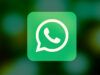Come cancellare audio WhatsApp
Sei una persona piuttosto sbadata, anche quando si tratta di comunicare tramite app. Il tuo ultimo "passo falso"? Hai inviato un messaggio vocale su WhatsApp alla persona sbagliata! Ma non preoccuparti, sono qui per mostrarti come cancellare un audio WhatsApp! Seguendo queste istruzioni, potrai sia rimediare al tuo "errore" che, eventualmente, fare un po' di pulizia nelle altre chat, eliminando così alcuni audio meno importanti.
Perciò preparati: nelle prossime righe troverai come cancellare un audio sul celebre servizio di messaggistica istantanea impiegando le varie soluzioni offerte da WhatsApp per smartphone e per PC.
Sei pronto per iniziare? Allora mettiti seduto bello comodo e ritaglia cinque minuti del tuo prezioso tempo libero per poter leggere tutte le istruzioni contenute in questa guida. A me non resta niente da fare, se non augurarti buona lettura e buona fortuna per tutto!
Indice
- Come cancellare audio WhatsApp: Android
- Come cancellare audio WhatsApp: iPhone
- Come cancellare audio WhatsApp: PC
Come cancellare audio WhatsApp: Android
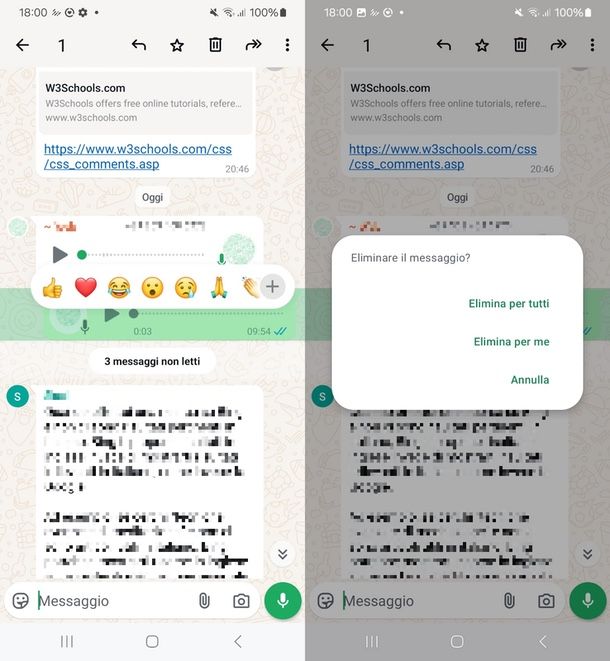
Se ti stai domandando come cancellare audio WhatsApp Android, sappi che non c'è nulla di complicato in questo: puoi eliminare un audio inviato o ricevuto semplicemente tenendolo premuto e scegliendo l'opzione di eliminazione. Se si tratta di un tuo messaggio audio (ovvero che hai inviato tu), hai anche la possibilità di eliminarlo per tutti i partecipanti alla chat, purché non siano trascorsi due giorni dall'invio.
Ma procediamo con calma e vediamo nel dettaglio come fare per raggiungere l'obiettivo di tuo interesse.
Inizia aprendo WhatsApp sul tuo smartphone Android, facendo tap sulla sua icona, che puoi trovare nella schermata home o nel cassetto app del dispositivo. Fatto questo, assicurati di trovarti nella sezione Chat (altrimenti provvedi facendo tap sulla relativa voce presente in basso a sinistra), entra nella chat dove si trova l'audio da cancellare, quindi tienilo premuto fino a quando non viene evidenziato. A questo punto, tocca l'icona del cestino in alto, per visualizzare le opzioni di eliminazione a tua disposizione.
In particolare, se si tratta di un tuo messaggio audio e non sono passati più di due giorni dall'invio, ti verrà chiesto se vuoi eliminarlo solo per te o per tutti. Se scegli Elimina per tutti, il messaggio verrà rimosso anche dalla chat del tuo interlocutore; se scegli Elimina per me, l'audio scomparirà solo dalla tua schermata mentre rimarrà visibile e riproducibile per l'altra persona coinvolta nella chat.
Tieni presente che scegliendo l'opzione Elimina per tutti, in chat tu vedrai la scritta "Hai eliminato questo messaggio" e l'altra persona vedrà "Questo messaggio è stato eliminato".
Se si tratta di un audio che hai ricevuto, invece, non hai la possibilità di eliminarlo per tutti. Puoi solo rimuoverlo dalla tua chat tenendolo premuto per circa due secondi, selezionando l'icona del cestino in alto a destra e scegliendo l'opzione Elimina per me dal menu che appare. In questo modo, l'audio scomparirà dalla tua schermata, ma rimarrà accessibile all'altra persona.
Puoi anche cancellare più audio contemporaneamente. Per farlo, dopo aver evidenziato il primo audio, tocca tutti gli altri che desideri rimuovere e segui la stessa procedura che ti ho appena spiegato. Inoltre, tieni presente che i passaggi appena visti valgono sia per le chat "tradizionali" che per quelle di gruppo.
Come cancellare audio WhatsApp: iPhone
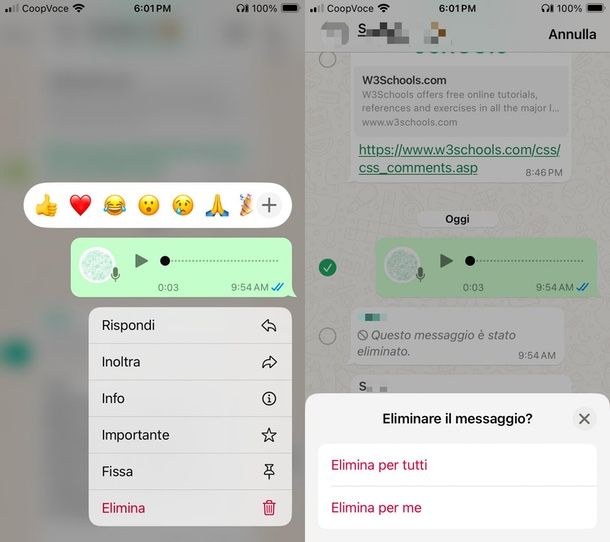
Se ti stai chiedendo come cancellare un messaggio audio WhatsApp iPhone, non preoccuparti, anche in questo caso si tratta di un processo semplice: basta tenere premuto l'audio di tuo interesse e selezionare l'opzione di eliminazione. Inoltre, se si tratta di un audio che hai inviato tu e non sono passati più di due giorni dall'invio, puoi anche eliminarlo per tutti.
Per iniziare, apri l'app WhatsApp facendo tap sulla relativa icona che puoi trovare nella schermata home o nella Libreria app del tuo iPhone, quindi assicurati di trovarti nella scheda Chat (in caso contrario, fai tap su questa voce presente in basso a destra) e entra nella chat in cui si trova l'audio che desideri eliminare. Una volta trovato l'audio di tuo interesse, tienilo premuto fino a quando non compare un menu con diverse opzioni, quindi fai tap sulla voce Elimina.
A questo punto, tocca l'icona del cestino che vedrai nel menu in basso a sinistra. Se il messaggio audio è stato registrato da te e non sono passati più di due giorni dall'invio, avrai la possibilità di scegliere se eliminarlo solo per te o per tutti. Se selezioni Elimina per tutti, l'audio verrà cancellato anche per l'altra persona, e in chat verrà visualizzato un avviso al riguardo; se invece opti per Elimina per me, l'audio scomparirà solo dalla tua schermata, rimanendo visibile e riproducibile per l'altra persona coinvolta nella conversazione.
Se si tratta di un audio che hai ricevuto, invece, avrai la possibilità di cancellarlo solo per te. Per farlo, tieni premuto sul messaggio vocale che ti interessa, scegli Elimina dal menu che appare, tocca l'icona a forma di cestino che compare in basso a sinistra e scegli l'opzione Elimina per me.
Ti informo, inoltre, che puoi eliminare più audio contemporaneamente. Per farlo, dopo aver evidenziato il primo audio, tocca anche gli altri che desideri rimuovere e segui la stessa procedura che ti ho appena spiegato. Anche in questo caso, i passaggi che ti ho mostrato qui sopra sono attuabili sia nelle chat singole che in quelle di gruppo.
Come cancellare audio WhatsApp: PC
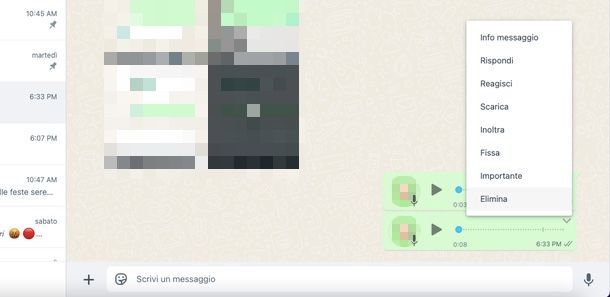
Anche chi utilizza WhatsApp su PC, avvalendosi del servizio via Web o dell'applicazione desktop, può facilmente cancellare un audio su WhatsApp, sia per quanto riguarda quelli inviati che quelli ricevuti, nelle chat singole e di gruppo. Come? Te lo spiego subito!
Se adoperi WhatsApp Web, dopo aver aperto il servizio e la chat in cui si trova l'audio che desideri cancellare, fai clic sull'icona ˅ che viene mostrata quando posizioni il puntatore del mouse su di esso. Nel menu che compare, premi sulla voce Elimina e poi fai clic sull'icona del cestino, in basso a destra.
Ora, se si tratta di un vocale che hai inviato tu, scegli una delle due opzioni disponibili tra Elimina per me e Elimina per tutti (ti ricordo che quest'ultima opzione appare solo se non sono trascorsi più di due giorni dall'invio nella conversazione e che in chat comparirà un avviso riguardo la cancellazione). Se si tratta di un vocale che hai ricevuto, invece, potrai solo scegliere l'opzione Elimina per me.
Se stai impiegando l'app desktop di WhatsApp disponibile per Windows e Mac, per poter cancellare un audio da WhatsApp procedi in questo modo: dopo aver aperto la conversazione di tuo interesse, cerca l'audio da cancellare, quindi facci clic destro sopra e seleziona la voce Elimina dal menu che compare.
Ora, su Windows, scegli tra le opzioni Elimina per me e Elimina per tutti e dai conferma premendo il tasto Elimina. Su macOS, invece, fai clic sul tasto Elimina dal riquadro in basso e poi scegli, nel menu apertosi, tra l'opzione Elimina per me o Elimina per tutti.
Indipendentemente dal sistema operativo del tuo computer, ti ricordo ancora una volta che l'opzione Elimina per tutti è disponibile solo per i vocali inviati da te e che rientrano nel limite di tempo di invio di due giorni, oltre al fatto che in chat apparirà un avviso che indica l'avvenuta cancellazione.
Qualora ti interessasse, sappi che puoi effettuare quest'operazione anche per cancellare più messaggi insieme: su WhatsApp Web, nella schermata della conversazione, fai clic sull'icona con i tre puntini verticali collocata in alto e premi sulla voce Seleziona messaggi. Spunta quindi le caselle inerenti agli audio che vuoi eliminare, premi sull'icona del cestino collocata in basso a destra e concludi con un clic sul tasto Elimina per me/Elimina per tutti.
Su WhatsApp per Windows, dopo aver fatto clic destro sull'audio, premi il tasto Seleziona e poi apponi il segno di spunta sulle caselle relative ai messaggi vocali da cancellare. Poi, premi l'icona del cestino in alto, scegli l'opzione Elimina per me/Elimina per tutti e conferma l'operazione.
Su WhatsApp per macOS, invece, fai clic destro su un audio da cancellare, seleziona la voce Elimina, poi spunta le caselle annesse a tutti gli altri vocali da rimuovere dalla chat, fai clic sull'icona del cestino e seleziona la voce Elimina [N] messaggi per me/Elimina [N] messaggi per tutti.

Autore
Salvatore Aranzulla
Salvatore Aranzulla è il blogger e divulgatore informatico più letto in Italia. Noto per aver scoperto delle vulnerabilità nei siti di Google e Microsoft. Collabora con riviste di informatica e cura la rubrica tecnologica del quotidiano Il Messaggero. È il fondatore di Aranzulla.it, uno dei trenta siti più visitati d'Italia, nel quale risponde con semplicità a migliaia di dubbi di tipo informatico. Ha pubblicato per Mondadori e Mondadori Informatica.